如果你以前在苹果生态系统中使用过AirDrop,你就知道能够将文件或照片传输到另一个设备上是多么无缝。这是一个深受喜爱的功能。然而,在Mac上使用AirDrop有一个体验不是那么顺畅,那就是一次传输多个文件到另一个设备。不过,有一个技巧可以让它更容易。
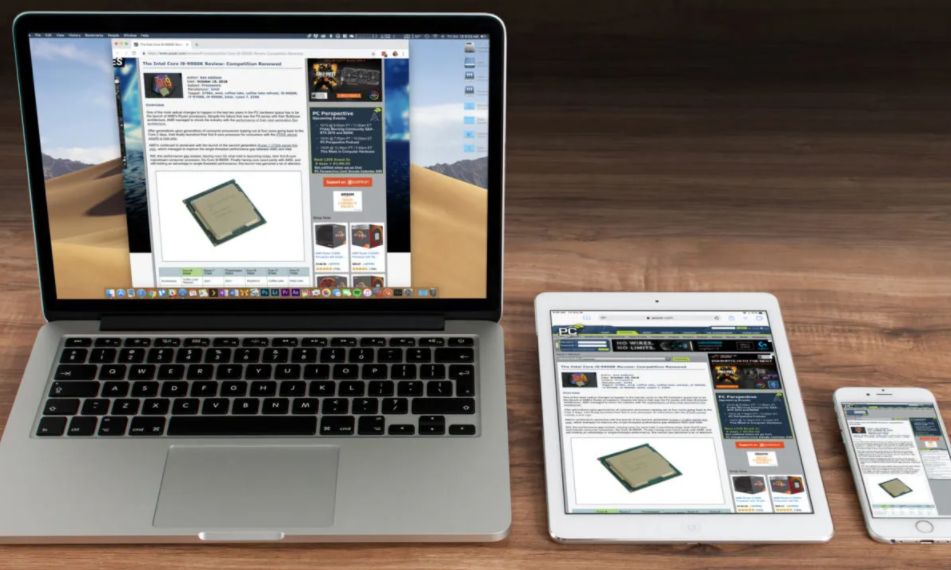
为什么你应该使用AirDrop
AirDrop允许你以无线方式将文件、照片等传输给另一台Mac或苹果设备。这会大大提升你的工作效率。
如何用AirDrop轻松地传输多个文件
你可以通过Finder的侧边栏访问AirDrop。但你必须把AirDrop的快捷方式添加到Finder工具条上,以便轻松传输多个文件。方法如下:
1. 在你的Mac上打开Finder。
2. 点击菜单栏中的查看,然后选择自定义工具栏。
3. 把AirDrop图标拖到Finder工具栏上。
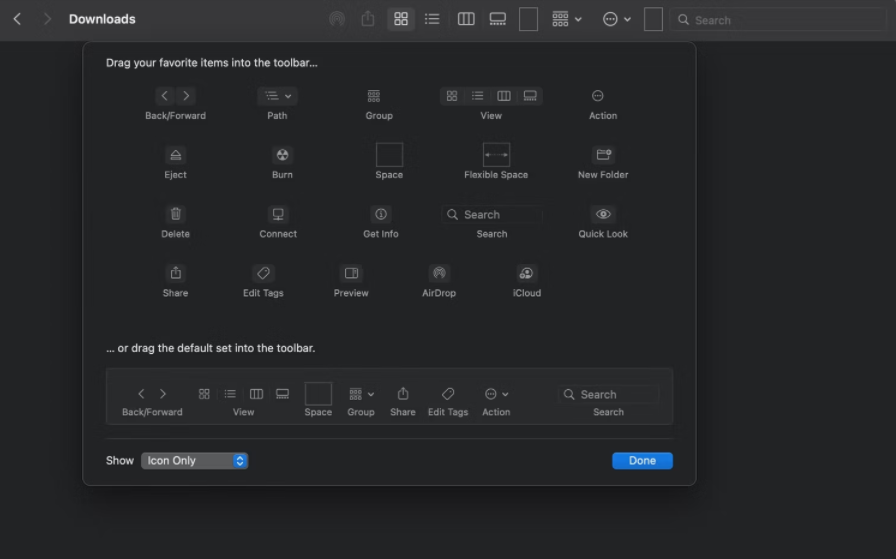
现在你的工具栏里有了AirDrop,你可以快速传输多个文件或照片。要做到这一点:
1. 找到你想传输的文件,按住Shift或Cmd选择它们。
2. 选择它们后,点击Finder工具栏上的AirDrop图标。
3. 选择你想传输的人。
4. 在你确认它们已经被传输后,点击完成。
有一点需要注意的是,有些人可能会改变他们设备上的AirDrop名称,所以要确保你选择正确的人。
现在你可以轻松地使用AirDrop了
AirDrop是苹果生态系统的标志性功能之一。虽然它是一个传输单个文件的无缝过程,但在默认情况下,传输多个文件并不那么容易。但现在你可以轻松地AirDrop各种文件,而不必将文件拖放到Finder的AirDrop标签中。
本文地址:https://www.kkgcn.com/7150.html
版权声明:文章仅代表作者观点,版权归原作者所有,欢迎分享本文,转载请保留出处!
版权声明:文章仅代表作者观点,版权归原作者所有,欢迎分享本文,转载请保留出处!


